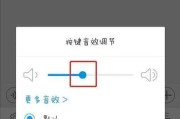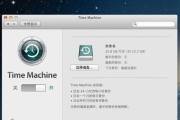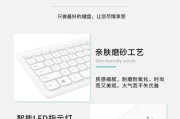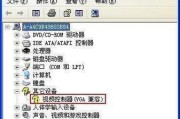在使用笔记本电脑时,显卡的管理对于电源续航、性能发挥以及系统稳定性都至关重要。许多用户可能不清楚如何操作显卡的开启和关闭,本文将为您详细解读笔记本显卡的操作流程,确保您可以轻松掌握。
显卡开启与关闭的重要性
在探讨如何操作之前,首先了解显卡开启与关闭的意义是非常重要的。笔记本显卡分为集成显卡和独立显卡两大类,它们各自有不同的应用场景。集成显卡通常用于日常办公和低负载任务,它能有效延长电池寿命。独立显卡则适用于需要高性能图形处理的场景,如游戏、视频编辑等,但会消耗更多电量。根据需要开启或关闭适当的显卡,可以达到既满足性能需求,又保证电池续航的平衡。
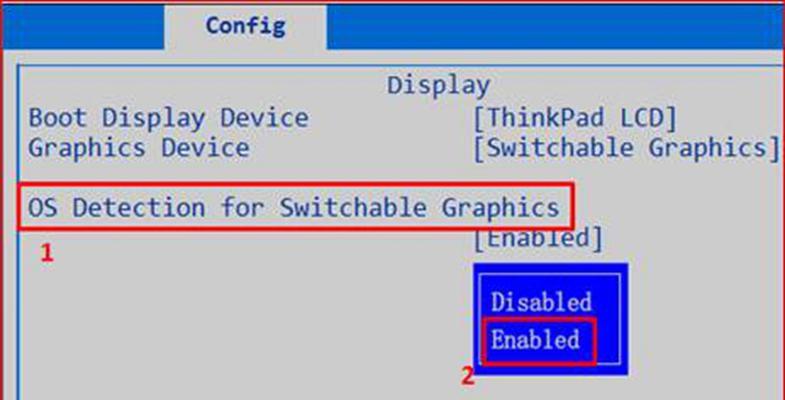
如何开启独立显卡
步骤一:检查显卡类型
要开启独立显卡,首先需要确认您的笔记本是否具备独立显卡。这可以通过设备管理器进行检查。按下`Win+X`组合键,选择“设备管理器”,在“显示适配器”部分可以看到安装的显卡类型。
步骤二:通过显卡控制中心开启
大多数搭载独立显卡的笔记本会提供一个显卡控制中心的软件,如NVIDIA的GeForceExperience或者AMD的RadeonSoftware。打开该软件,您会看到显卡的管理选项,选择手动设置,然后在相关选项中选择“高性能”或“使用独立显卡”。
步骤三:系统设置中开启
在较新的Windows10或Windows11系统中,您可以通过“系统”->“电源和睡眠”->“其他电源设置”->“选择电源按钮的功能”中,配置启动时使用独立显卡。
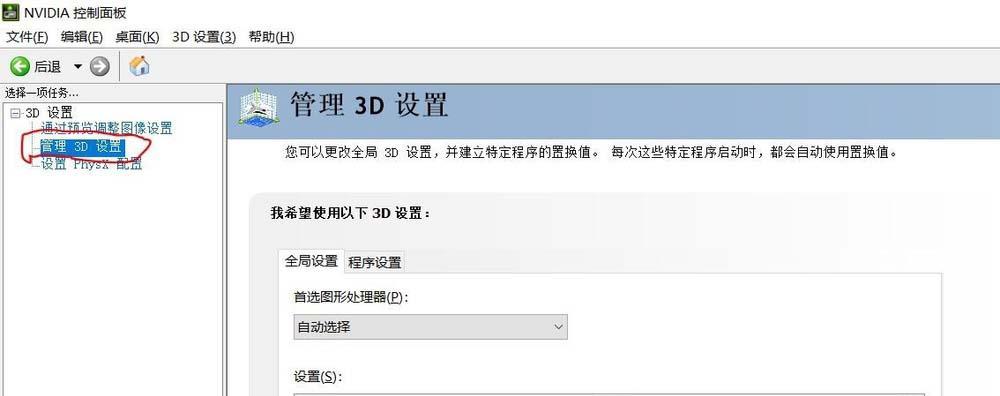
如何关闭独立显卡
关闭独立显卡通常是为了节省电量和降低设备发热量。关闭独立显卡的方法依赖于笔记本制造商提供的相关软件工具。以下是一些常见品牌笔记本关闭独立显卡的方法:
对于NVIDIA显卡用户
打开NVIDIA控制面板,点击“管理3D设置”,然后在“全局设置”中将“首选图形处理器”设置为“集成图形”或“自动选择”。
对于AMD显卡用户
打开AMDRadeon设置,选择“系统”,在“电源”标签页下,您可以设置在电池模式下使用集显,或者自定义显卡电源设置。
手动关闭独立显卡
如果没有上述软件,您也可以在某些系统中通过以下方式尝试手动关闭独立显卡:
1.按下`Win+R`键打开运行窗口,输入`services.msc`并回车。
2.在服务列表中找到与您的独立显卡相关的服务,如NVIDIADisplayDriverService或AMDExternalEventsService。
3.右击服务,选择“停止”,即可临时关闭独立显卡。
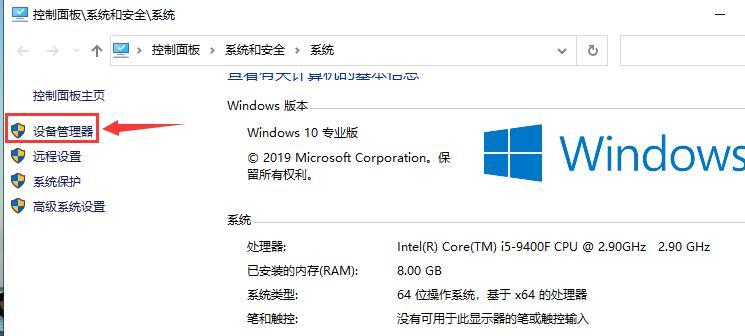
遇到问题时的解决办法
在操作过程中,用户可能会遇到一些问题。比如,系统设置中没有找到显卡相关选项,或是软件工具无法正确识别显卡。这时,您可以:
更新显卡驱动程序,确保系统能够正确识别和管理显卡。
检查是否有最新的BIOS或系统更新,有时候制造商会在更新中解决兼容性问题。
咨询笔记本制造商的客服支持,获取专业的帮助和指导。
开启和关闭笔记本显卡是影响电脑性能和电池续航的重要操作。通过本文的介绍,您应该能够根据自己的需求,轻松地进行显卡的管理。无论是通过显卡控制中心、系统设置还是手动操作,关键在于根据实际使用场景做出合理选择,确保既能获得流畅体验,又不会过度消耗电量。如果您在操作过程中遇到任何问题,不妨尝试上述的解决方法,它们通常能够帮助您解决问题。
标签: #笔记本